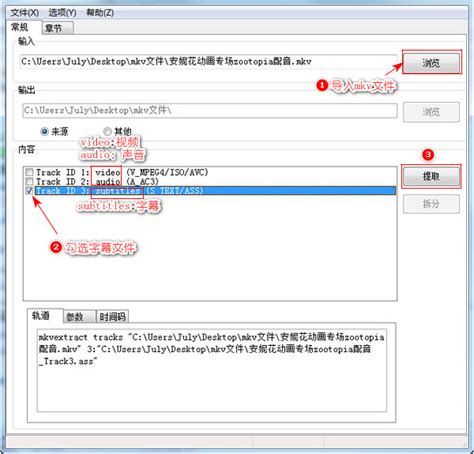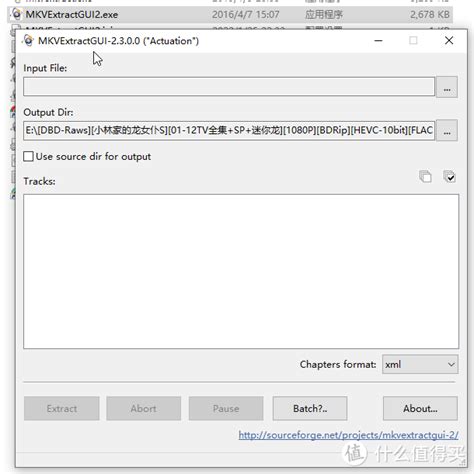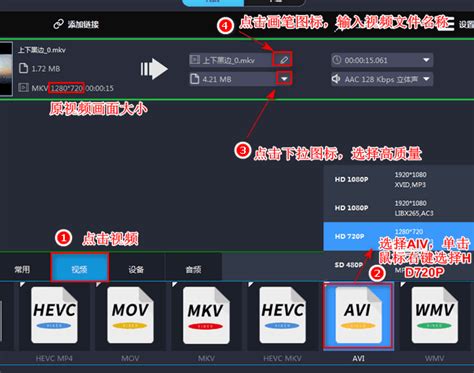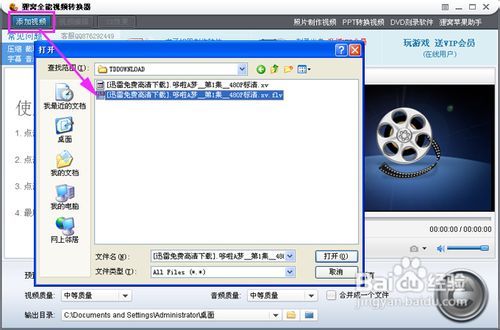mkv字幕嵌入全攻略:轻松提升观影体验
在现代的数字娱乐时代,高清视频已成为我们日常生活中不可或缺的一部分。MKV(Matroska)格式作为一种封装容器,因其能够包含多种编码的视频、音频和字幕流而备受欢迎。对于许多电影和电视剧爱好者来说,能够在MKV文件中直接嵌入字幕,无疑是一大福音。它不仅能让我们在享受高清画质的同时,无需单独加载字幕文件,还能确保字幕与视频内容的完美同步。今天,我们就来详细探讨一下,如何在MKV中嵌入字幕,让你的观影体验更上一层楼。

首先,你需要准备好一个MKV视频文件和你想要嵌入的字幕文件。字幕文件通常有SRT、SSA或ASS等格式,其中SRT是最常见和最简单的字幕格式,而SSA和ASS则支持更多的样式和特效。接下来,我们需要用到一款强大的视频处理软件,比如MKVToolNix,这是一款开源的MKV文件处理工具,支持创建、修改和提取MKV文件的各种元素,包括视频、音频和字幕流。

第一步:下载并安装MKVToolNix
首先,从官方网站下载MKVToolNix的安装包,并根据你的操作系统(Windows、macOS或Linux)进行安装。安装过程通常很简单,只需按照屏幕上的提示进行即可。安装完成后,打开MKVToolNix GUI(图形用户界面),这是我们将要用来嵌入字幕的主要工具。
第二步:加载MKV视频文件
在MKVToolNix GUI中,点击左上角的“添加”按钮,选择你想要嵌入字幕的MKV视频文件。文件加载后,你会在界面上看到视频文件的详细信息,包括视频流、音频流和已有的字幕流(如果有的话)。
第三步:添加字幕文件
接下来,我们需要添加想要嵌入的字幕文件。在MKVToolNix GUI的下方,有一个“字幕”选项卡。点击它,然后点击“添加”按钮,选择你的字幕文件。此时,你会看到字幕文件已经被添加到列表中,并且可以选择字幕的编码(通常是UTF-8)和默认语言(比如中文、英文等)。如果你希望字幕在播放时默认显示,可以勾选“默认”选项。
第四步:调整字幕设置(可选)
MKVToolNix GUI还允许你调整字幕的一些高级设置。比如,你可以设置字幕的显示位置(顶部、底部、居中等)、字体大小、字体颜色、背景颜色等。这些设置可以帮助你根据视频内容和个人喜好,定制出最理想的字幕显示效果。不过请注意,这些高级设置通常只适用于SSA和ASS字幕格式,SRT格式的字幕可能只支持基本的显示设置。
第五步:开始合并
完成以上步骤后,你已经准备好将字幕嵌入到MKV视频中了。在MKVToolNix GUI的右上角,点击“开始混流”按钮。这个过程可能需要一些时间,具体取决于你的视频文件大小和电脑性能。在等待的过程中,你可以看到进度条和预计剩余时间。一旦合并完成,你会看到一个包含新字幕流的MKV文件出现在指定的输出目录中。
第六步:测试你的新MKV文件
最后一步是测试你的新MKV文件,确保字幕已经成功嵌入并且显示正常。你可以使用任何支持MKV格式的视频播放器(如VLC、MPC-HC、PotPlayer等)来打开文件。在播放过程中,检查字幕是否同步、样式是否满意以及是否有任何显示问题。如果发现任何问题,你可以回到MKVToolNix GUI中重新调整设置并再次合并。
额外提示:备份原始文件
在进行任何视频处理操作之前,强烈建议你备份原始MKV视频文件和字幕文件。这样,即使在处理过程中出现问题或你不满意最终结果,你仍然可以恢复到原始状态并尝试其他方法。毕竟,视频和字幕文件都是珍贵的数字资产,值得我们小心呵护。
总结:
嵌入字幕到MKV文件中不仅可以提升观影体验,还能让你在分享视频时更加便捷。通过使用MKVToolNix这款强大的开源工具,你可以轻松地将字幕文件合并到MKV视频中,并根据需要调整字幕的显示设置。无论你是电影发烧友、电视剧迷还是字幕制作者,掌握这项技能都将为你打开一扇通往更高质量数字娱乐的大门。现在,你已经知道了如何在MKV中嵌入字幕,不妨动手试试,让你的视频作品更加完美吧!
- 上一篇: 如何在英雄联盟手游中购买西部牛仔角色
- 下一篇: 摸铁架后手上为什么会有奇怪味道,蚂蚁庄园小课堂揭秘
-
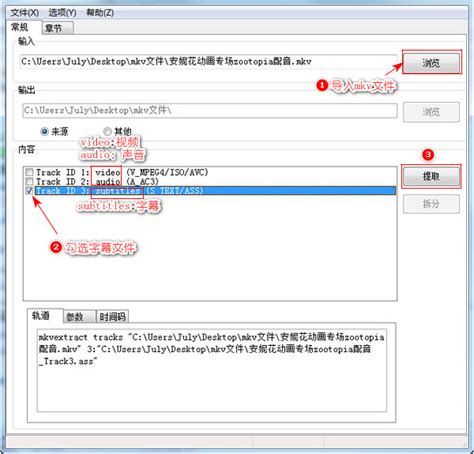 如何将字幕永久嵌入MKV视频?实现真正内嵌字幕的秘籍资讯攻略11-13
如何将字幕永久嵌入MKV视频?实现真正内嵌字幕的秘籍资讯攻略11-13 -
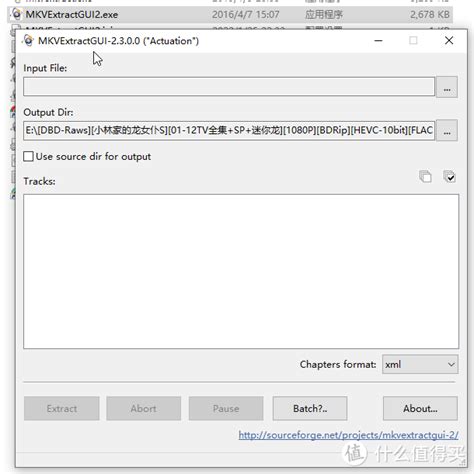 mkvtoolnix轻松提取字幕教程资讯攻略01-26
mkvtoolnix轻松提取字幕教程资讯攻略01-26 -
 如何将电影字幕导入?(图文教程)资讯攻略11-26
如何将电影字幕导入?(图文教程)资讯攻略11-26 -
 百度影音5:轻松在线畅享电影电视剧的秘籍资讯攻略03-01
百度影音5:轻松在线畅享电影电视剧的秘籍资讯攻略03-01 -
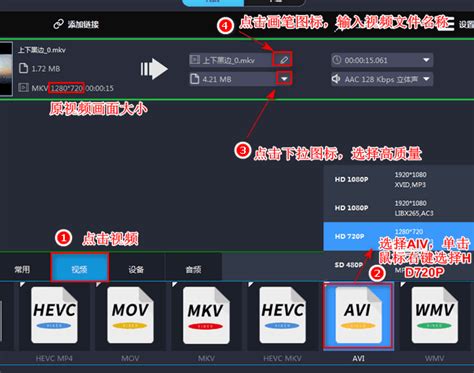 MKV转AVI格式转换器资讯攻略11-06
MKV转AVI格式转换器资讯攻略11-06 -
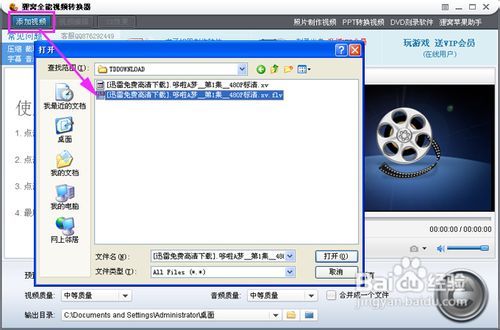 OPlayer一键播放RMVB、AVI、MKV视频教程资讯攻略11-10
OPlayer一键播放RMVB、AVI、MKV视频教程资讯攻略11-10